1) 安装windows server 2012(略)
2) 配置IP地址和DNS地址(略)
3) 在活动目录中为SCVMM创建运行账户scvmm_run
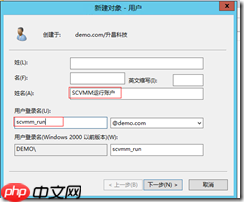
4) 加入域(略)
5) 将SCVMM运行账户添加到本地管理员组中
点击Windows Server 2012左下角的第二个图标,
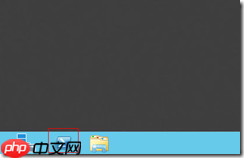
输入lusrmgr.msc并按回车键,
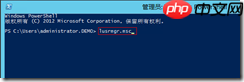
在本地用户和组界面中,选择“组”,
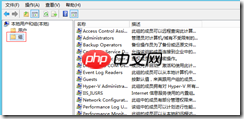
右键点击“Administrators”组,选择“属性”,然后点击“添加”,

输入我们之前创建的SCVMM运行账户scvmm_run,并点击“确定”,
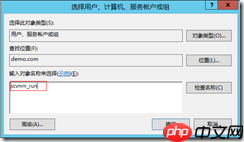
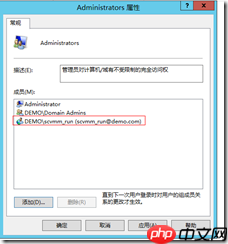
点击“确定”,完成将用户添加到组的操作。
6) 下载ADK8.0(下载地址:https://www.php.cn/link/ec450d5fa45d2aefb861309e1f063b78)
7) 安装ADK8.0
双击下载的ADK安装文件,
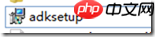
选择安装路径,这里选择D盘,然后点击“下一步”,
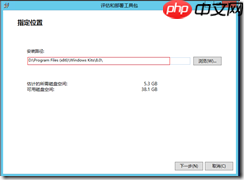
选择“不加入客户体验改善计划”,点击“下一步”,
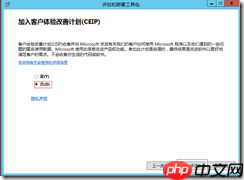
接受许可协议,
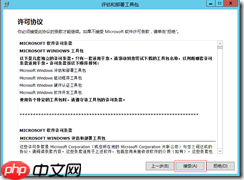
选择“部署工具”和“Windows预安装环境”,然后点击“安装”,
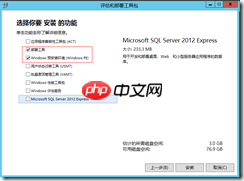
开始安装功能,

安装完成后,点击“关闭”。
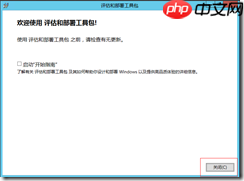
8) 插入SCVMM2012SP1安装光盘,并双击启动安装程序,
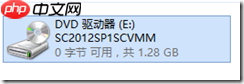
点击“安装”,

选择“VMM管理服务器”和“VMM控制台”,然后点击“下一步”,
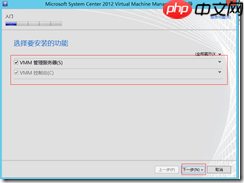
选择试用版,直接点击“下一步”,

勾选“我同意许可协议”,然后点击“下一步”,

选择“我不加入客户体验改善计划”,然后点击“下一步”,
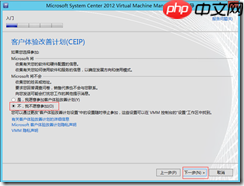
选择“启用”自动更新,然后点击“下一步”,

选择安装位置,然后点击“下一步”,

必备条件检查通过,直接点击“下一步”,

输入数据库服务器的主机名,使用默认端口,输入数据库名称,然后点击“下一步”,
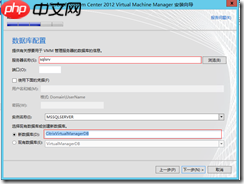
选择“域账户”,输入之前创建的“SCVMM运行账户”,然后点击“下一步”(注意:在生产环境中,可能需要通过建立多台SCVMM服务器来保证可用性,这时必须使用域用户作为服务账户,并且必须将VMM的分发秘钥存储在活动目录中),
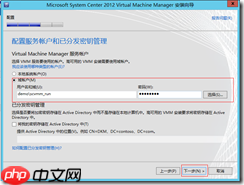
选择默认的服务器端口配置,然后点击“下一步”,

选择默认的库共享配置,后续我们将添加专门的库共享服务器,

点击“安装”,开始安装SCVMM,

正在安装,
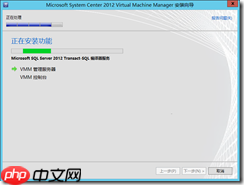
安装完成后,点击“关闭”。

以上就是基于 Hyper-V3.0 搭建 XenDesktop7 之三 安装 SCVMM的详细内容,更多请关注php中文网其它相关文章!

每个人都需要一台速度更快、更稳定的 PC。随着时间的推移,垃圾文件、旧注册表数据和不必要的后台进程会占用资源并降低性能。幸运的是,许多工具可以让 Windows 保持平稳运行。




Copyright 2014-2025 https://www.php.cn/ All Rights Reserved | php.cn | 湘ICP备2023035733号